7 maneiras de usar o Microsoft Office gratuitamente
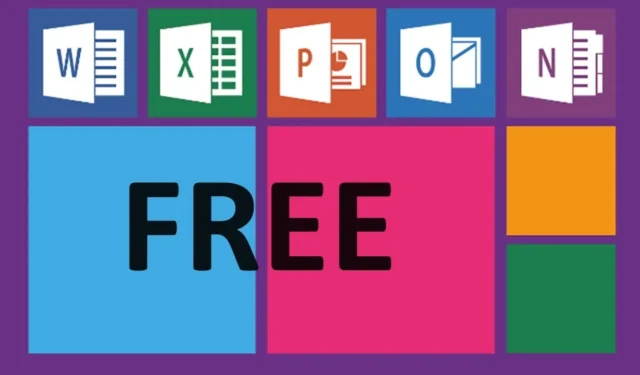
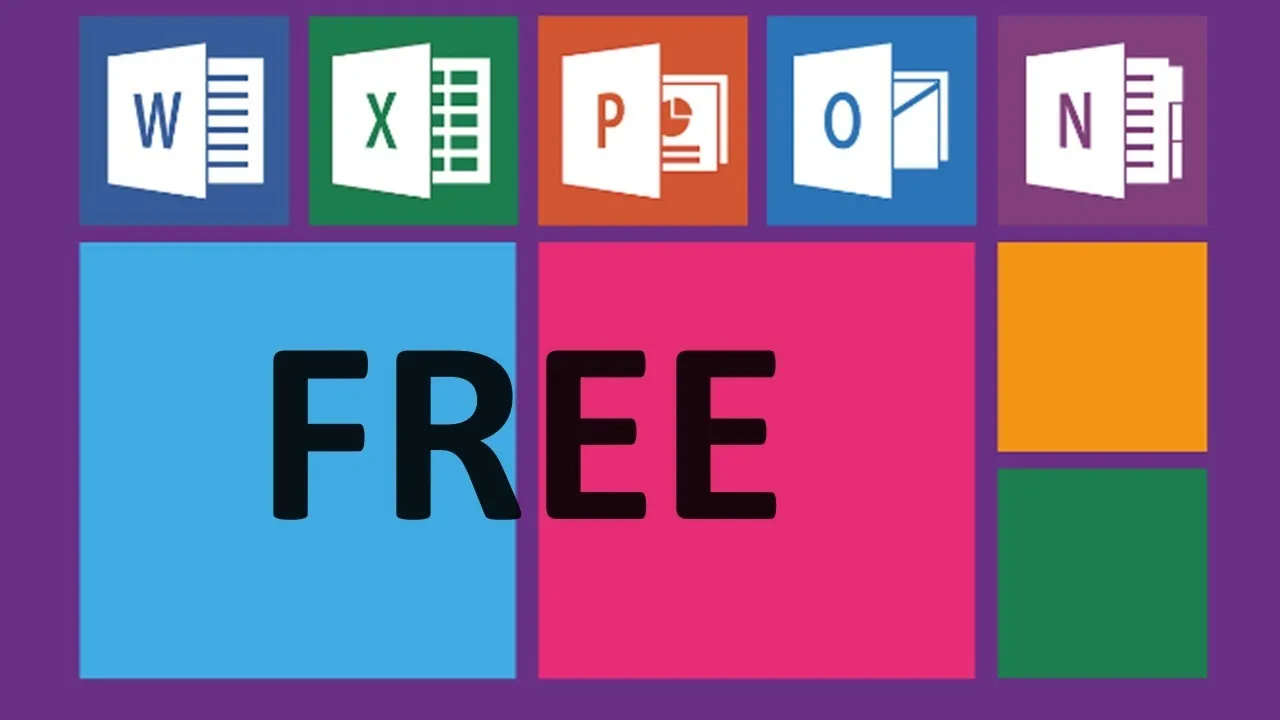
Google e Microsoft controlam a maior parte do mercado de software de produtividade, mas muitos recursos não são gratuitos. Se você quer economizar dinheiro, há várias maneiras de usar o Microsoft Office gratuitamente, incluindo métodos oficiais da Microsoft.
1. Use o Microsoft Office gratuitamente online
Acesse a maioria dos programas populares do Office gratuitamente, desde que você tenha uma conta Microsoft, que é gratuita para criar. Sua conta concede a você acesso gratuito ao Word, PowerPoint, Excel, OneNote (que também é um aplicativo autônomo gratuito), OneDrive e Outlook (inclui o Calendário). Você pode se inscrever aqui .
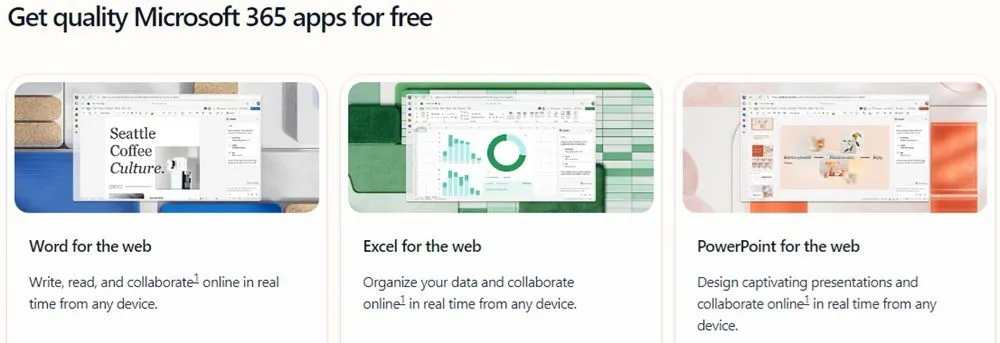
Você também obtém o Sway para criar apresentações e relatórios interativos. Claro, se você usa o Skype, sua conta gratuita da Microsoft permite que você vincule seus contatos do Outlook ao Skype.
Assim como na versão gratuita do pacote de produtividade do Google, seu armazenamento em nuvem é limitado. O OneDrive inclui apenas 5 GB de armazenamento. Além disso, os aplicativos estão disponíveis apenas online, então não há acesso offline. A outra desvantagem é que alguns recursos avançados não estão disponíveis nas versões online básicas. Para a maioria dos usuários, isso não é um problema, mas pode ser o suficiente para segurar os usuários avançados.
2. Aplicativos móveis gratuitos do Microsoft Office
Embora alguns dispositivos móveis e de mesa venham com testes gratuitos do Microsoft Office, versões básicas dos mesmos aplicativos que você obtém com o plano gratuito do Office 365 são gratuitas para dispositivos móveis. Baixe os aplicativos iOS e Android mais recentes aqui .
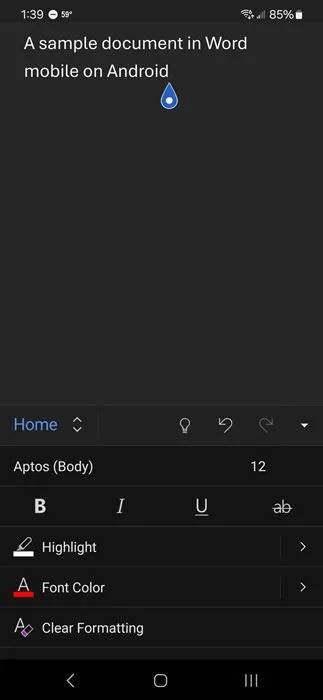
No entanto, há uma restrição importante. Embora você possa usar o Microsoft Office gratuitamente na maioria dos dispositivos Android e iOS, não é possível editar documentos em telas maiores que 10,1 polegadas. Você pode usar os aplicativos para visualizar documentos em telas maiores que isso, mas não pode criar ou editar nada. Em telas maiores, opte pela versão do navegador. Adicione as páginas da web do aplicativo à sua tela inicial para fácil acesso.
Há uma solução alternativa para o problema do tamanho da tela. Transmita a tela menor do seu celular para a sua TV ou use um cabo HDMI para conectar fisicamente sua tela menor a uma tela externa maior. Não é a solução mais conveniente, mas é ideal se você usa aplicativos do Office com frequência.
Embora nem sempre funcione, usar um emulador Android em um desktop pode permitir que você contorne a limitação do tamanho da tela. Claro, você ainda estará trabalhando com uma tela menor, mas é mais conveniente em seu laptop ou desktop.
3. Escritório gratuito para alunos, professores e funcionários
Sua escola precisa estar inscrita para que você possa acessá-lo – a Microsoft estende a oferta a todos os alunos. No entanto, um administrador pode inscrevê-lo diretamente se sua escola ainda não estiver inscrita neste programa.

Basta digitar seu e-mail educacional válido para ver se você se qualifica no site vinculado acima. Dependendo da versão para a qual sua escola se inscrever, você pode ter acesso somente à web ou acesso total às versões web e desktop do Word, Excel, PowerPoint, Outlook e OneNote.
Como estudante, você também pode ter direito a esses outros descontos para estudantes da Microsoft.
4. Teste gratuito de 30 dias do Office 365
O Office 365 é gratuito por 30 dias. Você pode baixá-lo aqui . A versão de teste pode ser usada em cinco laptops ou desktops simultaneamente. Cada usuário ganha um terabyte de armazenamento em nuvem no OneDrive como parte do teste.
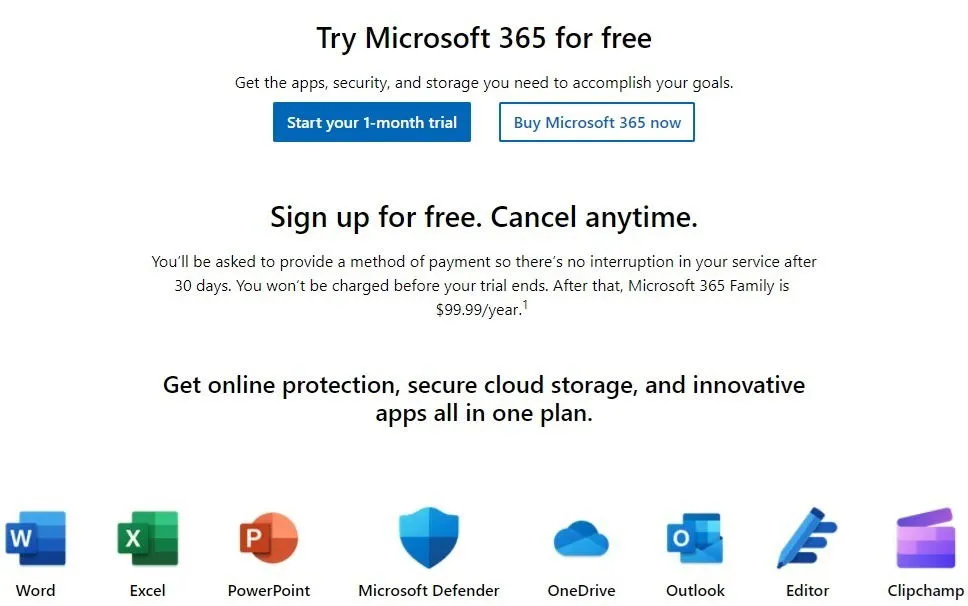
Esta opção tem duas desvantagens:
- Você só recebe 30 dias de Microsoft Office gratuitamente, o que torna essa opção inadequada para uso a longo prazo.
- A Microsoft coleta as informações do seu cartão de crédito antes que você tenha acesso para baixar o software.
Por outro lado, você tem a liberdade de cancelar a qualquer momento, mas ainda pode aproveitar o teste completo de 30 dias.
5. Visualizar o futuro Office e outros produtos da Microsoft
A Microsoft executa prévias públicas com seus produtos. Os aplicativos variam muito e podem ser limitados apenas às edições Enterprise com licenciamento por volume. No entanto, você pode verificar pesquisando por “prévia pública” no site de suporte da Microsoft.
6. Compartilhe o Microsoft Office com outras pessoas
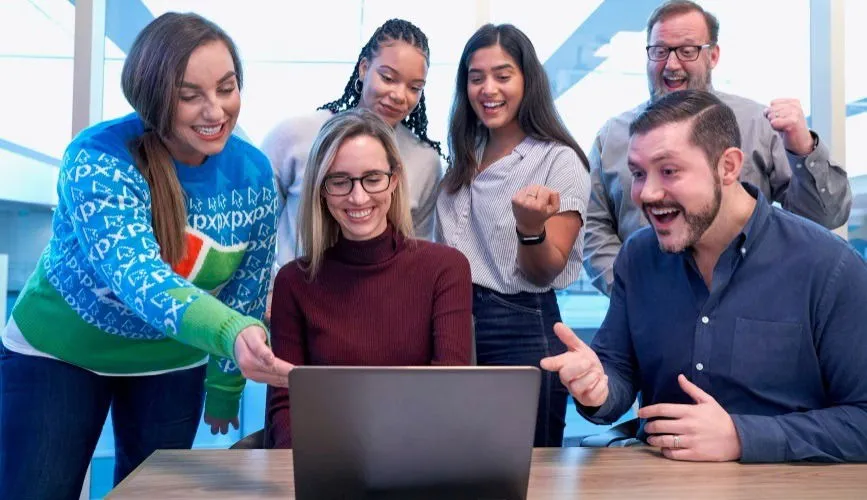
Outra maneira de usar o Microsoft Office de graça é se você tiver um amigo ou parente gentil que tenha uma assinatura familiar. Isso permite que eles tenham até seis usuários por assinatura. Embora você deva ficar limitado às pessoas da sua casa, vocês não precisam morar juntos. No mínimo, eles podem dividir o custo com você para reduzir drasticamente a taxa de assinatura anual.
7. Use alternativas gratuitas do Microsoft Office
Claro, sempre há alternativas ao Microsoft Office. Desde que você escolha uma que salve em formatos populares do Office, ninguém precisa saber que você não está realmente usando o Office. Há alternativas disponíveis para Windows, Mac, Linux, iOS, Android e web.
Não importa como você usa o Microsoft Office, grátis é sempre o melhor preço. Mas, pelo menos, custa apenas US$ 70/ano. Se você é um estudante usando Windows, confira esses aplicativos essenciais para tornar o ano letivo mais fácil. Você pode até instalar a Google Play Store no Windows para ter acesso a aplicativos Android úteis.
Crédito da imagem: Pixabay



Deixe um comentário